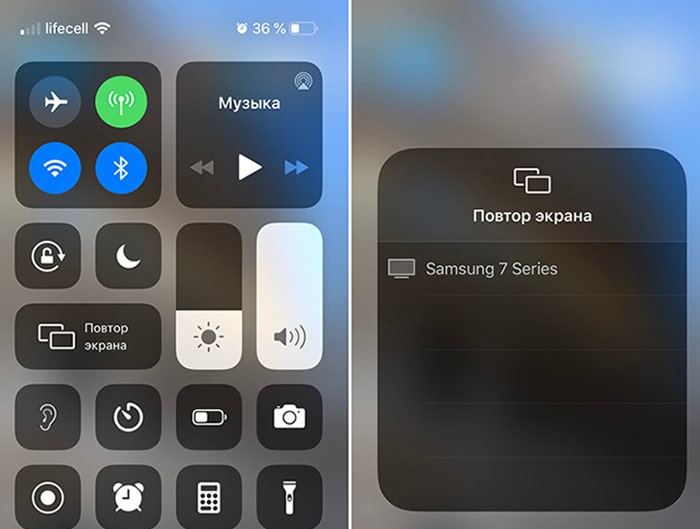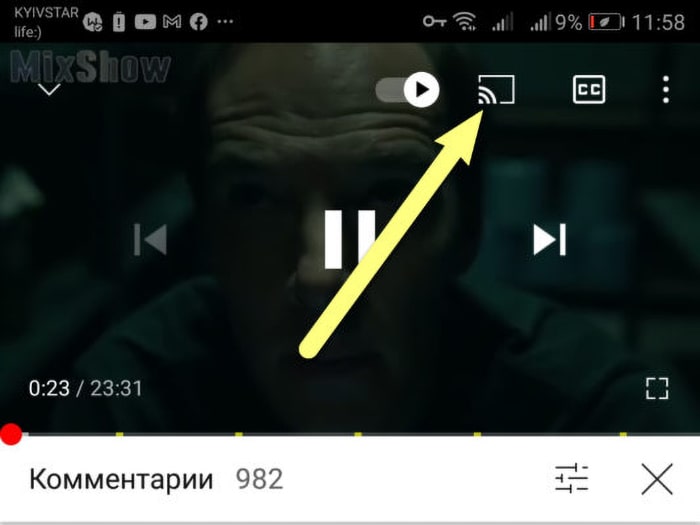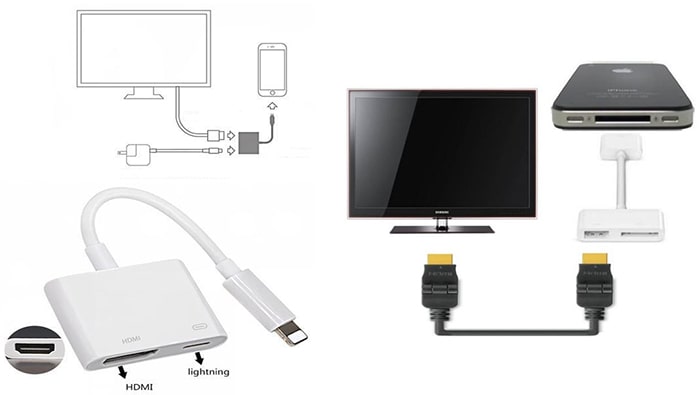Зная, как подключить айфон к телевизору Самсунг, можно смотреть фильмы и фотографии, выходить в интернет, играть в мобильные игры или общаться с близкими через приложения для видеосвязи на большом экране.
Беспроводные способы подключения
Транслировать дисплей айфона по беспроводной технологии удобнее, но этот способ доступен только для владельцев новых моделей телевизоров, остальным придется покупать дополнительные адаптеры, либо использовать кабельное подключение.
Wi-Fi
Любой Samsung Smart TV, который поддерживает функцию Screen Mirroring и технологию Миракаст можно соединить с айфоном по Wi-Fi. Для этого необходимо установить на мобильное устройство приложение для вывода мультимедийного контента на большой экран (например, AllShare, Smart View или Screen Mirror).
Программы для трансляции с iPhone на ТВ платные.
Как подключить айфон к телевизору Самсунг Смарт через Вай-Фай:
- Убедиться, что оба устройства находятся в одной Wi-Fi сети.
- На телефоне запустить приложение для трансляции.
- Выполнить поиск и выбрать свою модель.
- Дождаться окончания синхронизации.
- В зависимости от версии приложения, может потребоваться ввести на мобильном устройстве код, который появится на экране телевизора.
Использовать трансляцию дисплея с телефона на Смарт-ТВ имеет смысл только для просмотра мультимедийного контента, работы в мобильных приложениях или игр на большом экране. Просто выходить в интернет можно и непосредственно с умного устройства, без использования дополнительных гаджетов. Если у телевизора отсутствует модуль для беспроводного соединения с интернетом, можно приобрести внешний Wi-Fi адаптер (решение подходит только для моделей моложе 2010 года, которые поддерживают выход в сеть).
Для управления мультимедийными приложениями моделей Samsung, выпущенных после 2011 года, используется технология Smart Hub. Возможно, вам будет интересно узнать, как подключить телефон Honor к телевизору.
AirPlay
Подключить iPhone к Smart TV через AirPlay можно только в том случае, если устройство поддерживает технологию от Apple (это можно узнать в характеристиках модели на официальном сайте или в интернет-магазинах).
Как через AirPlay подключить к телевизору Самсунг айфон 12, 11, или старше:
- Войти в одну сеть Вай-Фай с обоих устройств.
- Открыть на телефоне меню быстрых действий (свайпом снизу-вверх).
- Нажать на иконку «Повтор экрана».
- После завершения сканирования выбрать из списка свою модель.
- На экране ТВ появится четырехзначный код, который следует ввести на мобильном устройстве.
- Картинка начнет транслироваться на большом экране. Чтобы прекратить передачу, необходимо нажать копку «Остановить повтор».
Приложение Apple TV предустановлено в ОС Tizen на Samsung всех серий 2018 и более поздних годов выпуска. Полезная подборка о том, как подключить беспроводные наушники к телевизору.
Приставка Apple TV
Приставка способна превратить любой телевизор в Smart, даже если он не обладает умными функциями. Девайс позволяет транслировать на большой экран все, что происходит на смартфоне и открывает доступ к библиотеке файлов мобильного устройства. Чтобы избежать сбоев при соединении, перед синхронизацией рекомендуется обновить прошивки всех гаджетов до последних версий.
Для Apple TV доступно сопряжение только с iPhone 5 или выше.
Как подключить айфон к телевизору Самсунг через медиацентр Apple TV:
- Соединить приставку и ТВ через HDMI-кабель.
- Синхронизировать Apple TV и iPhone по Bluetooth или Wi-Fi. В первом случае достаточно активировать блютуз на айфоне (на приставке он работает всегда), а во втором — необходимо подключить оба гаджета к одной Вай-Фай сети.
- Выбрать язык интерфейса при помощи пульта Apple Remote.
- Поднести мобильное устройство ближе к ТВ и медиацентру.
- В «Центре управления» iPhone (активируется свайпом снизу-вверх) включить опцию AirPlay или «Повтор экрана».
- Выбрать Apple TV в списке найденных устройств.
- Активировать функцию AirPlay Mirroring — на экране ТВ отобразится дисплей айфона.
Управлять трансляцией можно как с телефона, так и при помощи телевизионного пульта.
HDMI-кабель не идет в комплекте с приставкой, его необходимо приобретать отдельно.
Медиа адаптер Google Chromecast
Компактная приставка Google Chromecast внешне похожа на флешку (только с дополнительным гнездом для подключения питания) и соединяется с ТВ через HDMI-порт.
Как подключить айфон к телевизору Самсунг при помощи Google Chromecast:
- Установить на телефон приложение Google Home и войти в свой Гугл-аккаунт.
- Соединить приставку с телевизором и розеткой.
- Объединить гаджеты через Bluetooth или Wi-Fi (в последнем случае необходимо, чтобы мобильник и Google Chromecast находились в одной сети).
- Когда синхронизация завершится, на дисплее появится меню настроек. Если система выдаст окно запроса пароля, нужно просто нажать «Да».
- Выбрать регион использования, настроить остальные компоненты и активировать пункт «Начало трансляции».

Медацентр способен транслировать видео только из своего фирменного браузера, поэтому пользователю придется установить Google Chrome на айфон. Полезная информация – как подключить наушники к телевизору Самсунг
Трансляция с YouTube
Если необходимо смотреть на большом экране только видео с YouTube, достаточно установить фирменное приложение на оба устройства. На Samsung Smart TV сервис YouTube обычно предустановлен, но если его нет, то можно загрузить программу из магазина Samsung Apps.
Как запустить трансляцию:
- Подключить айфон и Смарт телевизор Самсунг к одной сети Вай-Фай.
- Открыть программу YouTube на мобильнике и запустить нужный ролик.
- Поставить видео на паузу и нажать на значок трансляции (в правом верхнем углу).
- В раскрывшемся списке выбрать свою модель — картинка автоматически появится на большом экране.
Как подключить айфон к телевизору Самсунг через кабель
Кабельные соединения не так удобны, как беспроводные, и требуют от пользователя больше действий, но зато они могут обеспечить высокое качество и моментальную трансляцию картинки (при использовании HDMI портов), и позволяют соединять между собой даже очень старые устройства, на которых нет современных разъемов.
Порт HDMI
Разъем HDMI позволяет транслировать видео высокого качества (от FullHD до 8K, в зависимости от возможностей экрана) без дополнительных настроек и специального софта. Дополнительный плюс такого подключения — стабильность соединения, которую невозможно обеспечить при использовании беспроводных технологий.
Поскольку у iPhone нет соответствующего разъема, перед тем как подключить айфон 4, 5, 6 или старше к телевизору Самсунг, нужно приобрести переходник:
- Lightning to HDMI — для моделей от iPhone 5 и выше;
- 30-pin to HDMI — для старых айфонов.
В процессе трансляции телефон быстро разряжается, поэтому лучше покупать адаптер с дополнительным разъемом Lightning для подсоединения зарядного устройства.
ЛЕД-телевизоры отличаются высокой контрастностью и более реалистичной цветопередачей, чем ЖК.
Как подключить айфон 11, 12 и младше к телевизору Самсунг через HDMI:
- Установить адаптер на телефон.
- Соединить HDMI-кабель с телевизором и переходником.
- Включить телевизор и выбрать HDMI в качестве источника сигнала. Если устройство имеет несколько таких портов, можно посмотреть его номер на корпусе, или перебрать при помощи пульта все возможные варианты.
- После завершения синхронизации на экране ТВ отобразится дисплей айфона (кроме моделей 4S и старше, они будут транслировать только ярлыки для воспроизведения аудио, фото и видео из библиотеки телефона).
Перед тем, как вставить кабель HDMI в порт ТВ, рекомендуется выключать его при помощи пульта, если подключаться «на горячую» можно сжечь разъем.
Аналоговый кабель
Старые телевизоры, оборудованные только портами RCA (для которых требуется трехцветный кабель-тюльпан) также можно подключить к iPhone, но для этого понадобятся дополнительные переходники:
- адаптер RCA-HDMI;
- переходник HDMI-Lightning (или 30-pin — для iPhone 4 и старше).
На заметку. Качество сигнала при передаче через аналоговый кабель заметно уступает трансляции по HDMI.
Как подключить телефон айфон к телевизору Самсунг, оснащенному только портами RCA:
- Соединить RCA-концы кабеля с разъемами соответствующего цвета на телевизоре.
- Штекер HDMI вставить в переходник HDMI-Lightning/30-pin.
- Подключить получившуюся конструкцию к порту зарядки айфона.
- Если на адаптере имеется дополнительный разъем для зарядки — подсоединить телефон к питанию.

Если нужно вывести только аудиосигнал (например, послушать музыку через ТВ-колонки), то достаточно использовать стандартный провод MiniJack-MiniJack.
USB-шнур
При подключении через USB-кабель можно использовать айфон только в качестве накопителя (просматривать сохраненные на нем фото и видео или слушать музыку) — транслировать весь экран таким методом не получится.
Любой айфон можно соединить с телевизором через USB, но если для моделей начиная от 5 и 5S подойдет комплектный зарядный кабель, то для старых телефонов 4 и 4S необходимо купить переходник с разъема 30-pin на USB.
При подключении через USB-кабель iPhone 5, 6, 7 и старше, устройство одновременно заряжается от питания ТВ.
Как подключить айфон 7 (или других моделей) к телевизору Самсунг:
- Соединить кабелем оба устройства.
- В меню ТВ выбрать USB в качестве источника сигнала.
- После окончания синхронизации на экране ТВ появится список папок и файлов, расположенных на айфоне.
Управление содержимым мобильного устройства происходит через ТВ-пульт.